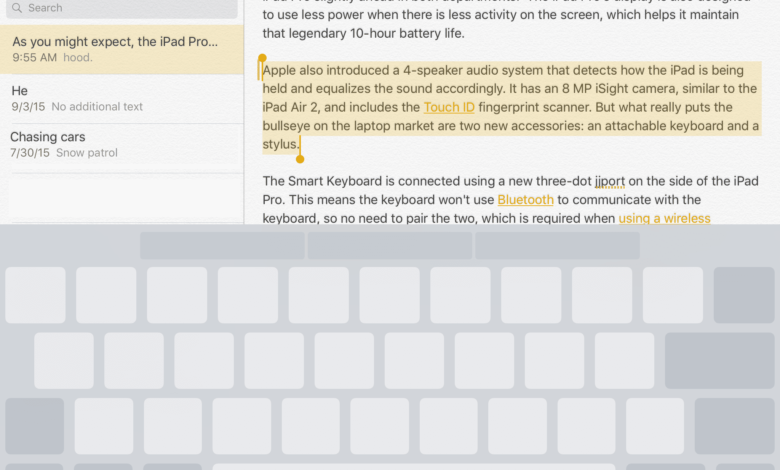
Déplacer le curseur à l’écran de l’iPad peut être un processus délicat, mais le trackpad virtuel de l’iOS 9 rend la gestion du texte sur l’iPad beaucoup plus facile. C’est l’une des fonctionnalités les plus avancées d’iOS dont la plupart des gens ignorent l’existence.
Ces instructions s’appliquent aux appareils fonctionnant sous iOS 9 ou plus.
Contenu
Comment cela fonctionne-t-il ?
Pour utiliser le trackpad virtuel, placez deux doigts sur l’écran, ou faites une longue pression sur la touche espace. Lorsque les touches du clavier deviennent vides, le trackpad est actif.
Pour déplacer le curseur, laissez vos doigts sur l’écran et déplacez-les comme vous le feriez sur un pavé tactile normal. Le curseur suit votre mouvement. Lorsque le trackpad virtuel est allumé, vous pouvez vous déplacer n’importe où sur l’écran, et il agira comme un trackpad géant.
Vous pouvez également faire défiler le texte en déplaçant le curseur vers le haut ou vers le bas de l’écran. Lorsque vous déplacez vos doigts dans cette direction, le texte défile avec vous.
Comment sélectionner un texte à l’aide du pavé tactile
Vous pouvez également sélectionner du texte à l’aide du pavé tactile. Voici comment faire :
-
Commencez par enlever le trackpad.
-
Mettez deux doigts sur l’écran de l’iPad.
Vous ne pouvez pas utiliser la sélection de texte si vous allumez le trackpad avec une longue pression sur la touche espace.
-
Lorsque le trackpad s’allume, gardez vos doigts où ils sont pendant quelques secondes.
-
Le curseur passe en mode de sélection, ce qui ajoute des cercles en haut et en bas du curseur.
-
Faites glisser vos doigts sur l’écran pour sélectionner du texte. Vous ne pouvez le faire que sur les pages et dans les applications dans lesquelles le texte peut être édité.
Le trackpad fonctionne-t-il dans les applications tierces ?
Bien que le trackpad virtuel devrait fonctionner dans la plupart des applications qui vous permettent d’écrire du texte, toutes les applications ne prennent pas en charge cette fonctionnalité. Certains programmes tiers qui n’utilisent pas le trackpad actuellement peuvent l’inclure dans une version future. De plus, si l’application ne permet pas d’éditer du texte – comme un navigateur web qui affiche une page web standard – le trackpad peut ne pas fonctionner.
N’oubliez pas le bouton d’annulation
Apple a ajouté quelques boutons spécifiques à l’application sur le clavier à l’écran. Dans la plupart des applications qui vous permettent de modifier du texte, il y a un bouton d’annulation à gauche des suggestions d’auto-correction. Ce bouton est spécifique à certaines applications, il ne sera donc pas toujours présent. Mais si vous faites une erreur en sélectionnant, copiant ou collant du texte, appuyez sur Annuler ou secouez l’iPad pour le reprendre.











